![]() Secure Global Desktop 4.31 管理者ガイド
> はじめに
> Sun Secure Global Desktop Software の概要
Secure Global Desktop 4.31 管理者ガイド
> はじめに
> Sun Secure Global Desktop Software の概要
| このトピックの内容 |
|---|
|
Sun Secure Global Desktop Software は、アプリケーションサーバー上で実行されているデスクトップアプリケーションに対する、セキュリティー保護されたリモートアクセス機能をユーザーに提供します。これを使えばすぐに、既存の Windows、UNIX、Linux、メインフレーム、および AS/400 アプリケーションを、コードを書き換えることなしに Web に対応させることができます。
Secure Global Desktop では 3 層モデルが使用されており、Secure Global Desktop サーバーはクライアントとアプリケーションサーバーから独立しています。ユーザーは、LAN からダイヤルアップモデム接続にいたるまであらゆる媒体を経由して、広範なクライアントデバイスから Secure Global Desktop にアクセスすることができます。Secure Global Desktop との連携に必要なアプリケーションサーバーの設定作業は、ほとんどあるいはまったくありません。
Secure Global Desktop 管理者 ではセキュリティーを制御します。ここでは、どのユーザーがどのアプリケーションにアクセスできるかを制御します。必要であれば、SSL ベースのセキュア接続が使用されるようにすることもできます。各ユーザーは固有の Webtop を持ちます。Webtop は、ユーザーが使用を許可されたアプリケーションへのアクセス機能を提供します。
管理にはディレクトリサービスモデルが使用され、さまざまなオブジェクトが組織内の人物、アプリケーション、ドキュメント、およびアプリケーションサーバーを表現します。これらは、ユーザーの組織構造を反映した階層に構造化できます。
高いスケーラビリティーと効率的な負荷分散を実現する目的で、複数の Secure Global Desktop サーバーを 1 つのアレイにまとめることができます。そうすれば、ユーザー、アプリケーション、および使用法に関する情報をサーバー間で共有できます。アレイは事実上、1 つの大きなサーバーとして機能します。Secure Global Desktop サーバーの管理は、アレイのどのメンバーからでも行なえます。
Secure Global Desktop にログインするには、Web ブラウザ (Java™; テクノロジを有効にする必要がある) を起動して http://server.example.com/sgd という URL にアクセスします。この URL を開くとスプラッシュ画面が表示されます。「Java セキュリティー警告」ダイアログボックスが表示されたら、「実行」をクリックして Secure Global Desktop Client のインストールと起動を許可します。Secure Global Desktop Client から Secure Global Desktop サーバーにはじめて接続するときには、セキュリティーメッセージが表示されます。

ユーザーは、ホスト名とフィンガプリントの詳細を確認してから、「はい」をクリックして接続に同意します。接続にいったん同意すれば、このホストに接続するときにこのメッセージが表示されることはありません。
次に、ログインページが表示されるので、Secure Global Desktop サーバーのユーザー名とパスワードを入力します。
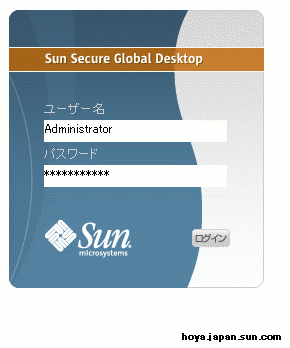
Secure Global Desktop には柔軟な認証機構があるため、異なるユーザータイプが異なる方法で Secure Global Desktop にログインできます。デフォルトでは、Secure Global Desktop は、UNIX ホスト上にアカウントを持つユーザーが UNIX ユーザー名とパスワードを使ってログインできるように設定されています。すべての UNIX ユーザーに、同じ Webtop が表示されます。Secure Global Desktop のインストール時に、セットアップ によって、「Administrator」というユーザー名を持つデフォルトの Secure Global Desktop 管理者 が作成されます。このユーザーは、そのホスト上の UNIX root ユーザーのパスワードを使って認証されます。
あるユーザーが認証されると、そのユーザーの Webtop が表示されます。
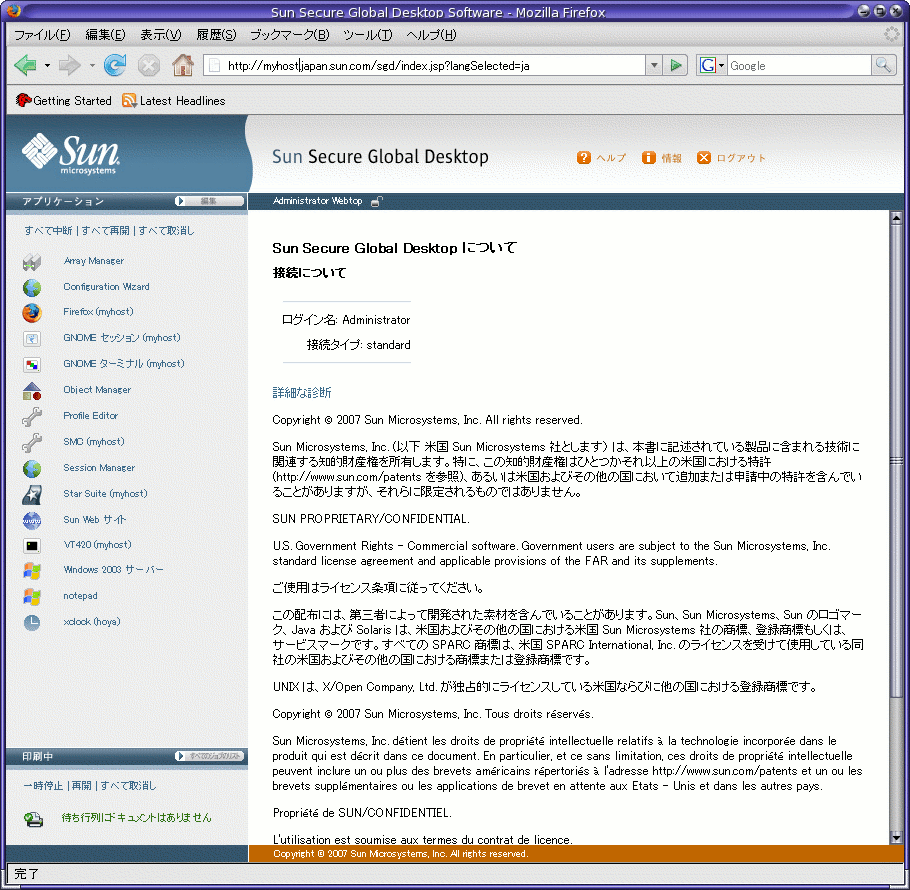
Webtop のアプリケーション領域には、そのユーザーが実行できるアプリケーションの一覧が表示されます。Secure Global Desktop をはじめてインストールした場合、アプリケーション領域にいくつかのサンプルアプリケーションが表示されます。Secure Global Desktop 管理者 にはさらに、Secure Global Desktop 管理ツール (Array Manager、Configuration Wizard、Object Manager、Profile Editor、および Session Manager) のリンクも表示されます。
特定のアプリケーションを起動するには、Webtop 上でそのアプリケーションのリンクをクリックします。
![]()
アプリケーションを起動すると、ユーザー名とパスワードの入力を要求される場合があります。これは、そのアプリケーションを実行しているアプリケーションサーバーに対する認証情報です。これらの詳細情報は安全にキャッシュすることができるので、ユーザーが 1 台のアプリケーションサーバーにつき複数回入力する必要はありません。
Secure Global Desktop 管理者 は、アプリケーションの表示方法を設定します。Webtop 上に表示されるものもあれば、別のウィンドウ内に表示されるものもあります。
あるアプリケーションが実行中である場合、Webtop 上でそのアプリケーションの名前の前に三角形が、その後ろに括弧で囲まれた数字が、それぞれ表示されます。セッションツールバーも、アプリケーション名の下に表示されます。
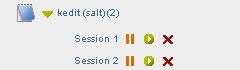
括弧内の数字は、ユーザーが起動したアプリケーションの独立したインスタンスの個数を示します。ユーザーが実行可能なアプリケーションのインスタンス数は、Secure Global Desktop 管理者 により設定されます。
セッションツールバーは、アプリケーションの実行中のインスタンスごとに存在します。
注 アプリケーションの中断と再開については後述します。
アプリケーションセッションのセッションツールバーの表示/非表示を切り替えるには、三角形をクリックします。
![]()
すべてのアプリケーションセッションを一度に管理できます。
![]()
アプリケーションの中には、表示されていなくても実行し続けるように設定されるものもあります。それらは「再開可能」なアプリケーションです。
各アプリケーションは、再開可能かどうかに関する次の 3 つの設定のいずれかを持ちます。
| 設定内容 | 説明 |
|---|---|
| 再開不可能 | アプリケーションは、ユーザーが Secure Global Desktop からログアウトするときに終了します。 再開可能でないアプリケーションを中断または再開することはできません。 |
| ログアウト時まで再開可能 | アプリケーションは、ユーザーが Secure Global Desktop からログアウトするまで実行し続けます。 ユーザーはログインしている間、それらのアプリケーションを中断および再開できます。 |
| 常に再開可能 | アプリケーションは、ユーザーが Secure Global Desktop からログアウトしたあとも、実行し続けます。 ユーザーが再度ログインする際に、再開ボタン |
アプリケーションを終了しないでそのアプリケーションのウィンドウを閉じるには、アプリケーションを中断します。ウィンドウを再度表示してアプリケーションを使い始めるには、アプリケーションを再開します。
ユーザーが実行できるアプリケーションのリストに対してアプリケーションの追加や削除を行なえるのは、Secure Global Desktop 管理者 だけです。ただし、ユーザーは、一連のアプリケーションをグループにまとめることで、自身の Webtop を「パーソナライズ」できます。ユーザーは、グループを表示する方法とタイミングを決定できます。グループは、類似のアプリケーションをまとめたり、使用頻度があまり多くないアプリケーションを隠したりする場合に役立ちます。
Webtop のアプリケーション領域にある「編集」ボタンをクリックしてから「グループの編集」タブをクリックすることで、ユーザーはグループを追加または編集できます。ユーザーが作成できるグループの数に制限はありません。
Webtop のアプリケーション領域にある「編集」ボタンをクリックしてから「クライアントの設定」タブをクリックすることで、ユーザーは Secure Global Desktop Client を設定できます。詳細は、「プロファイルと Sun Secure Global Desktop Client」を参照してください。
ユーザーは、Webtop の印刷領域から印刷を管理できます。
ユーザーは、Web ブラウザを閉じる前に必ず、Secure Global Desktop からログアウトしてください。そうすることで、Secure Global Desktop が、実行する必要のないアプリケーションをすべてシャットダウンし、ほかのユーザーがそのユーザーのアプリケーションを、そのユーザーの名前を使って許可なく使用できないようにすることができます。
ユーザーがログアウトせずに Web ブラウザを閉じた場合や、ユーザーの Web ブラウザがクラッシュした場合、そのユーザーは Secure Global Desktop からログアウトしていません。このようなユーザーは、Secure Global Desktop にもう一度ログインでき、Webtop セッションを再開できるように (「常に再開可能」に) 設定されているアプリケーションを再開できます。
Secure Global Desktop からログアウトするには、Webtop 上の「ログアウト」ボタンをクリックし、確認を要求されたら「OK」をクリックします。
![]()
Copyright © 1997-2006 Sun Microsystems, Inc. All rights reserved.